Qt中如何使用canonedsdk實現實時預覽
這篇文章主要介紹“Qt中如何使用canon edsdk實現實時預覽”,在日常操作中,相信很多人在Qt中如何使用canon edsdk實現實時預覽問題上存在疑惑,小編查閱了各式資料,整理出簡單好用的操作方法,希望對大家解答”Qt中如何使用canon edsdk實現實時預覽”的疑惑有所幫助!接下來,請跟著小編一起來學習吧!

建網站原本是網站策劃師、網絡程序員、網頁設計師等,應用各種網絡程序開發技術和網頁設計技術配合操作的協同工作。成都創新互聯專業提供成都做網站、網站建設、外貿營銷網站建設,網頁設計,網站制作(企業站、自適應網站建設、電商門戶網站)等服務,從網站深度策劃、搜索引擎友好度優化到用戶體驗的提升,我們力求做到極致!
實時預覽步驟
StartLiveView
聲明一個變量來標志 m_isLiveView 來標識 liveview 是否開啟。
將實時預覽輸出到 PC 上
device |= kEdsEvfOutputDevice_PC;
// -----------------------------
void MainWindow::StartLiveView()
{
// Change settings because live view cannot be started
// when camera settings are set to "do not perform live view."
// 開啟
EdsError err = EDS_ERR_OK;
uint evfMode = 1;
//把 1 寫入 enable
err = EdsSetPropertyData(m_camera, kEdsPropID_Evf_Mode, 1, sizeof(uint), &evfMode);
m_isLiveView = true;
// Get the output device for the live view image
EdsUInt32 device;
err = EdsGetPropertyData(m_camera, kEdsPropID_Evf_OutputDevice, 0, sizeof(device), &device);
if(err == EDS_ERR_OK)
{
device |= kEdsEvfOutputDevice_PC;
err = EdsSetPropertyData(m_camera, kEdsPropID_Evf_OutputDevice, 0 , sizeof(device), &device);
}
}將預覽的圖像流轉為 QImage 再轉為 Mat
QImage img = QImage::fromData(data, length, "JPG");
將圖像流轉為 QImage 格式,這個是最重要的,在網上搜索了非常久,不知道怎么利用 data 和 length,網上的很多都是用 vb 和 c# 處理的,沒有 C++ 的。
// ------------------------------------
bool MainWindow::requestLiveViewImage()
{
EdsError error = EDS_ERR_OK;
EdsStreamRef stream = NULL;
EdsEvfImageRef evfImage = NULL;
EdsUInt64 length;
if (!m_isLiveView)
{
error = EDS_ERR_INTERNAL_ERROR;
qDebug() << "liveView false";
return false;
}
// 在主機計算機的內存中創建流。 如果寫入超出分配的緩沖區大小,則會自動擴展內存。
error = EdsCreateMemoryStream(0, &stream);
if (error != EDS_ERR_OK)
{
qDebug() << ("failed to create memory stream");
return false;
}
// 創建一個用于獲取實時取景圖像數據集的對象。
error = EdsCreateEvfImageRef(stream, &evfImage);
if (error != EDS_ERR_OK)
{
qDebug() << ("failed to create Evf image");
return false;
}
// 下載當前處于實時取景模式的相機的實時取景圖像數據集。
error = EdsDownloadEvfImage(m_camera, evfImage);
if (error != EDS_ERR_OK)
{
// 當相機未準備好圖像數據集或無法獲取圖像數據集時
if (error == EDS_ERR_OBJECT_NOTREADY)
{
qDebug() << ("failed to download Evf image, not ready yet");
}
else
{
qDebug() << ("failed to download Evf image");
}
return false;
}
// 獲取圖像流的大小
error = EdsGetLength(stream, &length);
if (error != EDS_ERR_OK)
{
qDebug() << ("failed to get Evf image length");
return false;
}
if (length == 0)
{
qDebug() << ("failed to get Evf length is zero");
return false;
}
// 獲取圖像流的指針
unsigned char* data = NULL;
error = EdsGetPointer(stream, (EdsVoid**)&data);
if (error != EDS_ERR_OK)
{
qDebug() << ("failed to get pointer from stream");
return false;
}
// 將圖像流轉為 QImage
QImage img = QImage::fromData(data, length, "JPG");
// 將 QImage 轉為 Mat 格式
m_image = QImageToMat(img);
// 釋放
if (stream != NULL)
{
EdsRelease(stream);
stream = NULL;
}
if (evfImage != NULL)
{
EdsRelease(evfImage);
evfImage = NULL;
}
return true;
}
// -----------------------------------------
cv::Mat MainWindow::QImageToMat(QImage& src)
{
// 注意這個 CV_8UC4 和你相機拍到的圖像格式有關系,如果不符合,圖像會損壞,顯示出來就有問題
cv::Mat tmp(src.height(),src.width(),CV_8UC4,(uchar*)src.bits(),src.bytesPerLine());
cv::Mat result = tmp.clone(); // 深拷貝
return result;
}在 OpenCv 中顯示
// -------------------------
void MainWindow::ShowVideo()
{
namedWindow("yunhu",WINDOW_NORMAL);
while(1)
{
requestLiveViewImage();
// m_image 就是轉換生成的 Mat
if(m_image.data != NULL)
{
imshow("yunhu", m_image);
cvWaitKey(50);
}
}
}到此,關于“Qt中如何使用canon edsdk實現實時預覽”的學習就結束了,希望能夠解決大家的疑惑。理論與實踐的搭配能更好的幫助大家學習,快去試試吧!若想繼續學習更多相關知識,請繼續關注創新互聯網站,小編會繼續努力為大家帶來更多實用的文章!
分享題目:Qt中如何使用canonedsdk實現實時預覽
當前網址:http://m.2m8n56k.cn/article46/jdgjhg.html
成都網站建設公司_創新互聯,為您提供企業網站制作、網站改版、網站設計公司、建站公司、網站導航、網頁設計公司
聲明:本網站發布的內容(圖片、視頻和文字)以用戶投稿、用戶轉載內容為主,如果涉及侵權請盡快告知,我們將會在第一時間刪除。文章觀點不代表本網站立場,如需處理請聯系客服。電話:028-86922220;郵箱:[email protected]。內容未經允許不得轉載,或轉載時需注明來源: 創新互聯
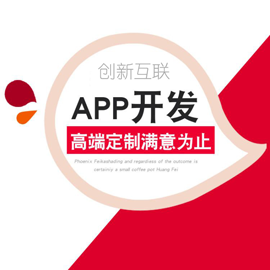
- 網站優化中影響用戶體驗的因素有哪些? 2022-09-27
- 了解H5網站建設的優點,提升用戶體驗至關重要 2016-08-08
- 提升用戶體驗度的8個設計技巧 2022-05-12
- 客服窗口彈小小一個 用戶體驗輸大大一片 2016-11-13
- 網站建設更應該遵循用戶體驗原則 2021-09-09
- SEO優化中,到底什么是用戶體驗? 2014-05-20
- 讓用戶深度參與是網站建設做好用戶體驗的有效捷徑 2022-05-24
- 如何做好用戶體驗 2016-05-20
- 可提升企業網站用戶體驗的8個點 2022-05-02
- 百度搜索廣告規范出臺,向破壞用戶體驗說NO! 2020-09-04
- 小程序可以幫助企業解決哪些難題 2022-06-18
- 可以增加用戶體驗的微博營銷 2021-07-01